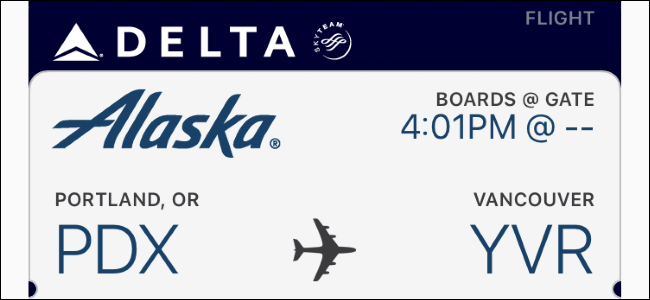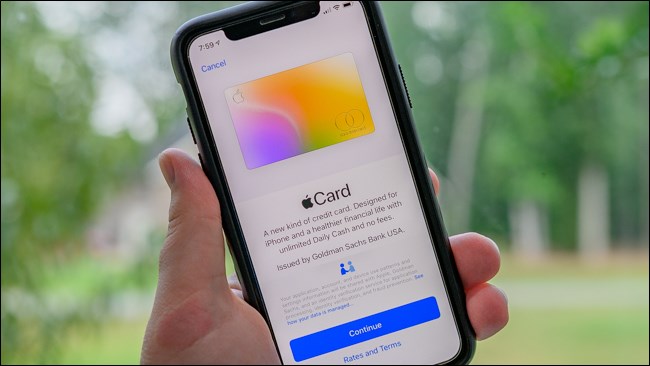Apples Wallet-App bietet eine bequeme Möglichkeit,Rufen Sie alle Ihre digitalen Kundenkarten, Bordkarten, Tickets und mehr auf. Es dient auch als Heimat für Apple Pay. Hier sind jedoch sechs Funktionen in Apples Wallet-App, von denen Sie möglicherweise noch nichts gewusst haben.
Fügen Sie der Brieftasche nicht unterstützte Pässe hinzu

VERBUNDEN: So fügen Sie der iPhone Wallet-App eine beliebige Karte hinzu, auch wenn sie von Apple nicht unterstützt wird
Leider können Sie nicht nur offiziell hinzufügenAlles, was einen Barcode in Apple Wallet enthält, aber eine Drittanbieter-App ermöglicht es Ihnen, physische Karten mit Barcodes in digitale Karten umzuwandeln, die Sie dann in Apple Wallet einfügen können.
Es heißt Pass2U Wallet und scannt einephysischer Barcode und wandelt ihn in einen Apple-kompatiblen digitalen Barcode um, der direkt in die Wallet-App passt. Es funktioniert nicht mit jedem Barcode, den Sie scannen, aber ich habe es geschafft, ihn für eine Handvoll Kundenkarten zum Laufen zu bringen, die von Apple nicht offiziell unterstützt werden.
Pässe neu anordnen

Wenn Sie einige Pässe häufiger als andere verwenden, können Sie sie in der von Ihnen gewünschten Reihenfolge neu anordnen, sodass Ihre am häufigsten verwendeten Pässe nach oben zeigen.
Alles, was Sie tun müssen, ist auf einen Pass zu tippen und ihn zu halten. Sobald es ganz leicht nach oben geschoben ist, können Sie es nach oben oder unten ziehen und an der gewünschten Stelle platzieren. Dies ist äußerst nützlich, wenn Sie viele Pässe haben und feststellen, dass Sie ständig durch diese scrollen müssen, um die wichtigen zu finden. Dies funktioniert auch, wenn Sie die Standardkreditkarte für Apple Pay schnell ändern möchten. Ziehen Sie einfach die gewünschte Kreditkarte nach vorne.
Pässe manuell aktualisieren
Standardmäßig werden die Informationen auf Durchläufen angezeigtwird automatisch aktualisiert, wenn sich diese Informationen geändert haben (z. B. wie viel Geld noch auf Ihrer Starbucks-Karte übrig ist oder Gate-Änderungen auf einer Bordkarte). Viele Dinge können jedoch verhindern, dass diese Informationen automatisch aktualisiert werden, sei es ein Fehler oder eine schlechte Internetverbindung.
Um einen Pass manuell zu aktualisieren, wenn Sie den Verdacht haben, dass er veraltet ist, tippen Sie zunächst auf den Pass und dann auf die Schaltfläche "i" in der unteren rechten Ecke des Bildschirms.
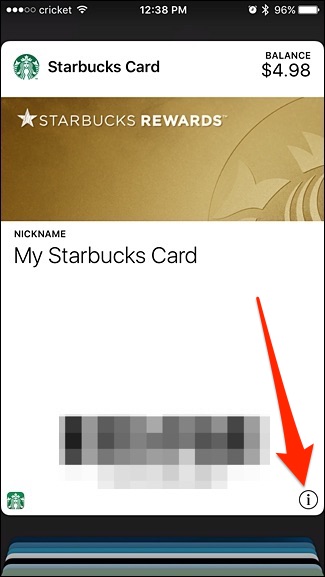
Wischen Sie von dort auf dem Bildschirm nach unten, um ihn zu aktualisieren, so wie Sie es in einer Reihe anderer iPhone-Apps tun würden. Es sollten neue Informationen angezeigt werden, sofern diese verfügbar sind.
Teile Pässe mit Freunden & Familie
Möchten Sie eine Treuekarte mit einem wichtigen anderen Mitglied oder einem Familienmitglied teilen? Sie können tatsächlich Pässe in der Wallet-App freigeben.
Öffnen Sie dazu einen Pass und tippen Sie auf die Schaltfläche „i“ in der rechten unteren Ecke des Bildschirms. Tippen Sie dort auf die Option „Share Pass“.

Sie können einen Pass freigeben, indem Sie ihn über AirDrop, iMessage oder über die Standard-Mail-App senden. Sie können auch alle anderen Apps von Drittanbietern verwenden, die die Apple Wallet-Integration unterstützen.
Öffnen Sie schnell Apps, die mit ihren Ausweisen verknüpft sind
Nichts ist ärgerlicher als das Öffnen IhrerStarbucks Card in der Wallet-App, nur um festzustellen, dass Ihr Guthaben knapp ist und Sie die Karte auffüllen müssen. Zumindest können Sie sich die Arbeit erleichtern, indem Sie die zugehörige App mit nur einem Fingertipp öffnen.
Es ist fast verborgen, aber wenn Sie einen Pass öffnen, wird unten links ein kleines App-Symbol angezeigt. Tippen Sie auf dieses Symbol, um die mit dem Pass verknüpfte App zu öffnen. In diesem Fall ist es die Starbucks-App.

Wenn Sie die App nicht installiert haben, werden Sie stattdessen zur Seite der App im App Store weitergeleitet.
Aktivieren Sie den Schnellzugriff über den Sperrbildschirm
Wenn Sie Apple Wallet häufig verwenden, können Sie möglicherweise den Schnellzugriff über den Sperrbildschirm aktivieren. Auf diese Weise können Sie in Eile viel leichter zugreifen.
Öffnen Sie dazu die App Einstellungen und tippen Sie anschließend auf die Option „Wallet & Apple Pay“.

Aktivieren Sie auf dem Bildschirm "Wallet & Apple Pay" die Option "Doppelklicken auf die Startschaltfläche", sofern sie nicht bereits aktiviert ist.

Jetzt können Sie, wann immer Sie Ihr iPhone herausziehenDoppelklicken Sie einfach auf die Home-Schaltfläche und die Wallet-App wird angezeigt. Wenn Sie Apple Wallet hingegen nicht so häufig verwenden und es ständig versehentlich auslösen, ist es möglicherweise am besten, diese Funktion zu deaktivieren.